O Modo de leitura é um recurso particularmente interessante que está incorporado ao OxygenOS. O recurso foi lançado há três anos e tem sido um pilar em todos os telefones OnePlus, começando com o OnePlus 8. O Modo de leitura torna o visor do seu telefone monocromático, facilitando a leitura de conteúdo longo. Como alguém que lê muitos artigos extensos em meu OnePlus 8, o Modo de leitura é um dos meus recursos favoritos no OxygenOS. Veja como configurá-lo no OnePlus 8.
Como ativar o modo de leitura no OnePlus 8
A maneira mais fácil de ativar o Modo de leitura é por meio da aba de notificações. Você encontrará um bloco para o recurso nas opções e pode facilmente arrastá-lo para o menu suspenso:
- Puxar para baixo a aba de notificação.
- Puxe para baixo mais uma vez para revelar todas as peças.
-
Selecione os Ícone de edição.
 Fonte: Android Central
Fonte: Android Central - Deslize para a esquerda para ir para a próxima página.
- Pressione e segure o Modo de Leitura lado a lado e arraste-o para o menu de configurações rápidas.
-
Acerte o Botão "voltar no canto superior esquerdo para salvar as alterações.
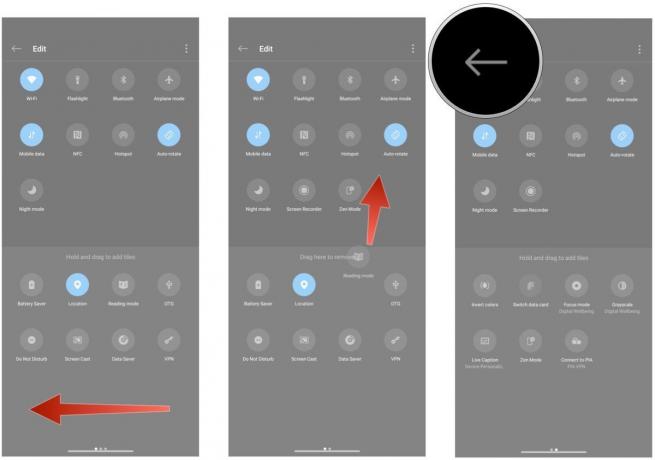 Fonte: Android Central
Fonte: Android Central
Agora que você tem o Modo de leitura facilmente acessível, vamos dar uma olhada em todas as opções disponíveis e como você pode aproveitar ao máximo o recurso.
Como usar o modo de leitura no OnePlus 8
Com o Modo de leitura, você obtém dois efeitos: cromático e mono. O modo cromático atenua as cores e facilita o uso do telefone à noite. Com o Mono, a tela se transforma efetivamente em um e-reader, com uma paleta monocromática que é particularmente propícia à leitura. Gosto de usar o modo Mono, mas o modo Cromático oferece um bom equilíbrio se você não quiser silenciar todas as cores.
A melhor parte sobre o Modo de leitura é que você pode configurá-lo para iniciar automaticamente para um determinado aplicativo. Então, se você usa o aplicativo Kindle da Amazon em seu telefone ou tem um serviço dedicado como o Moon Reader, você pode ir para Configurações -> Tela -> Modo de leitura e adicione o aplicativo à lista de inicialização automática. Você também tem a opção de silenciar as notificações recebidas quando o recurso está ativo, garantindo uma leitura sem distrações.
Harish Jonnalagadda
Harish Jonnalagadda é o Editor Regional da Android Central. Um modder de hardware reformado, ele agora passa seu tempo escrevendo sobre o crescente mercado de celulares da Índia. Anteriormente, ele costumava refletir sobre o significado da vida na IBM. Contate-o no Twitter em @chunkynerd.
